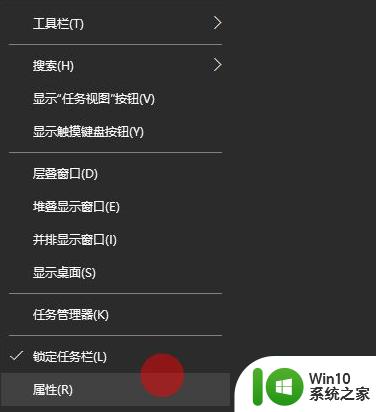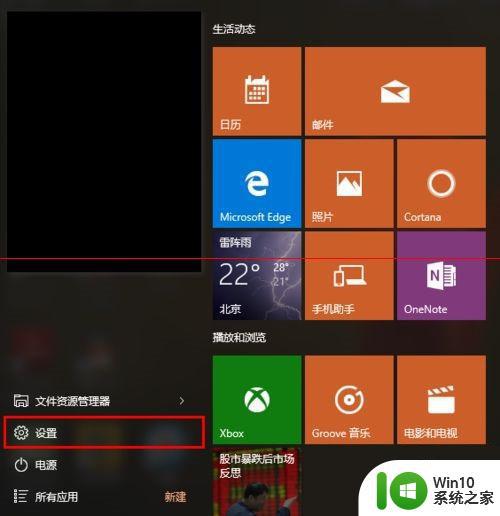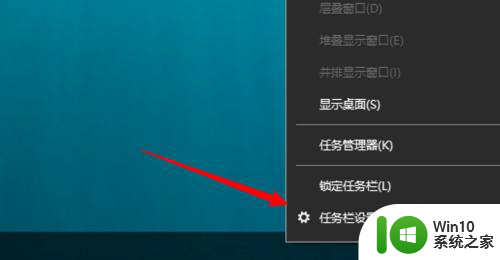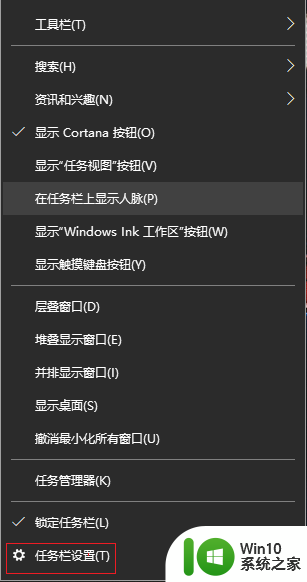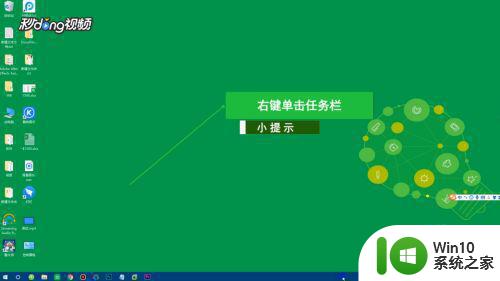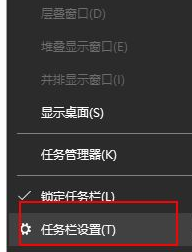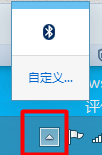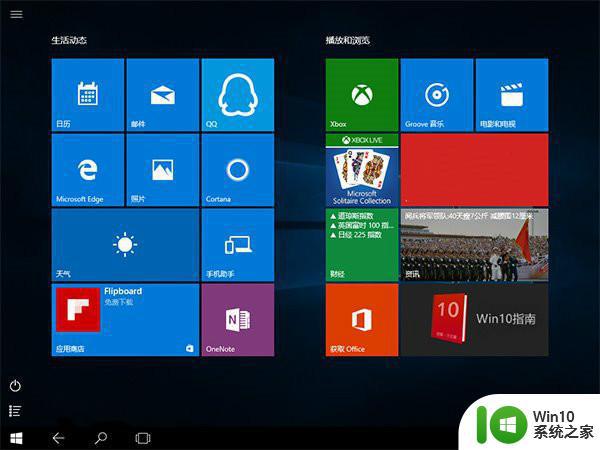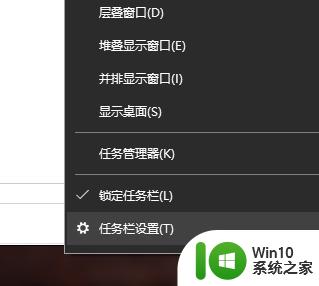教你隐藏win10任务栏个别图标 win10如何隐藏任务栏中个别图标
更新时间:2023-03-07 10:54:18作者:yang
一般情况下,win10系统任务有显示网络、输入法、时间、音量等图标,有的用户觉得任务栏上的图标太多,看起来很繁琐,想找个应用都不好找。我们能否将不常用的图标隐藏起来?答案是可以的,我们可以隐藏个别不用的图标,快一起往下学习吧。
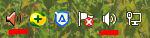
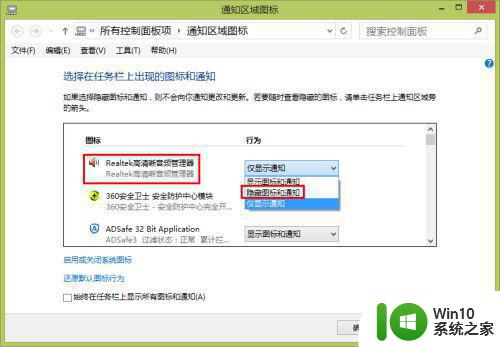
1、在任务栏【空白处】右击--属性。
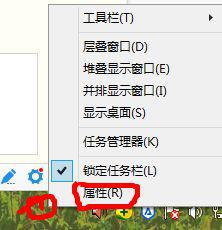
2、单击【自定义】。
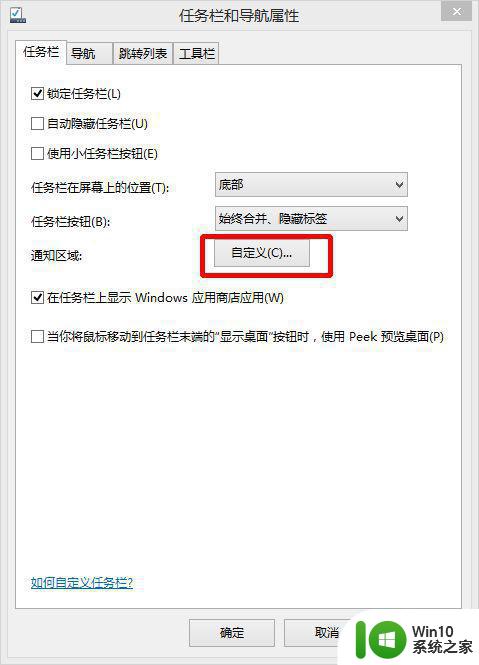
3、取消勾选【始终在任务栏上显示所有通知和图标】。
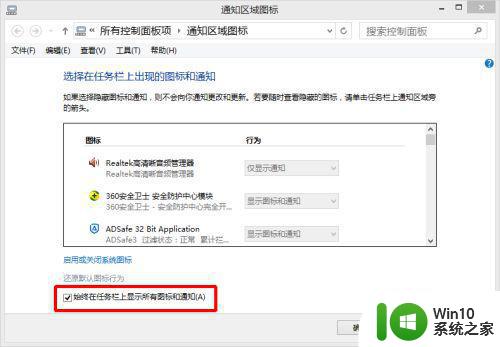
4、找到不想让显示的图标,选择【隐藏图标和通知】。
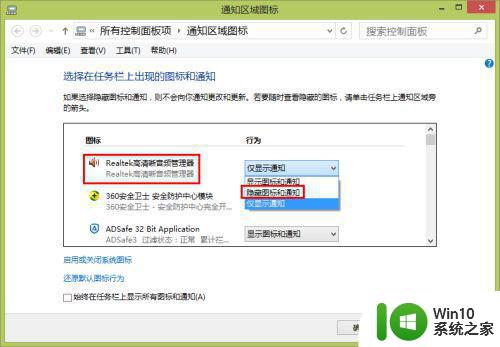
5、单击确定,退出即可。
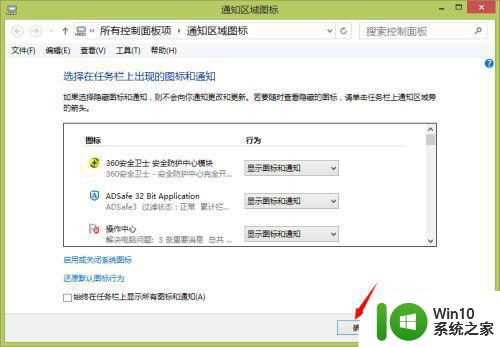
我们可以自定义选择隐藏win10任务栏上的个别图标,操作完成之后,任务栏也变得整洁多了。